3 способа узнать, сколько лет компьютеру
Срок службы каждого электронного устройства ограничен, и по истечении этого времени вам просто нужно его заменить. То же самое и с вашими компьютерами.
Если ваш компьютер, будь то настольный компьютер или ноутбук, работает ненормально, вы можете подумать о его замене на более новую модель. Однако важно знать, сколько лет вашему компьютеру, прежде чем вы его заменяете, так как он может оказаться не таким старым и может прослужить еще несколько лет.
В этой статье обсуждаются 3 различных метода, с помощью которых вы можете понять, сколько лет вашему устройству. Сказав это, может оказаться невозможным получить точную дату производства со всей собранной информацией. Тем не менее, получить приблизительную дату существования оборудования достаточно, чтобы понять, сколько лет вашему компьютеру.
Как узнать серийный номер ноутбука
Существует несколько способов, чтобы узнать Serial Number вашего ПК. Вот их перечень:
- наклейка на нижней крышке корпуса;
- наклейка внутри аккумуляторного отсека;
- обозначен на коробке;
- прописан в гарантийном талоне;
- выполнение команды в командной строке Windows;
- проверка настройки в BIOS;
- проверка с помощью программ;
- проверка на официальном сайте с помощью системной утилиты.
Вы можете выбрать любой из доступных вам способов. Все они достаточно просты и не требуют особых технических знаний, возможно, кроме варианта с Биосом. Если вы хотите проверить свой компьютер на подлинность, то выполните несколько из данных способов, и проверьте, что строка Serial Number везде совпадает.

Наклейки на корпусе
Наиболее простой метод, как узнать серийный номер ноутбука Леново – это наклейка на крышке девайса. Обычно она расположена на дне. Значение указано рядом с соответствующей надписью: serial number или s/n.

Если в вашей модели нет нижней наклейки, тогда следует проверить отсек с аккумулятором. Для этого выключите компьютер, отключите его от питания, и затем откройте пластиковые замочки и выньте батарею. Наклейка часто находится под ней.

Упаковка и гарантийный талон
В некоторых случаях, номер может быть указан на коробке, в которой девайс находился при покупке. Осмотрите все стороны коробки в поиске наклейки или пропечатанного значения. Оно будет обозначено точно так же: словами Serial Number или S/N.
Очень важным пунктом является правильное указание данной строки в гарантийном талоне. Нужно сверить её, и, возможно найти ноутбук по серийному номеру Леново на сайте, чтобы убедиться в правильности. О том, как это сделать, я расскажу ниже.
В самой инструкции может не быть указан Serial Number – поскольку инструкции выпускаются типовые, к целой линейке устройств. Но в гарантийном талоне он обязательно должен совпадать с настоящим. От этого зависит, сможете ли вы сдать компьютер в ремонт по гарантии, или же с этим могут возникнуть проблемы. Поэтому проверяйте точность в гарантии – ещё во время покупки.

Командная строка Виндовс
Если на компьютере уже стоит Windows, то вы можете узнать нужную информацию из командной строки. Я считаю это достаточно быстрым и удобным способом, потому что от вас потребуется всего лишь 2 клика, и не нужно искать, где находится серийный номер на ноутбуке Lenovo:
- Нажмите пальцами сочетание кнопок Win + R.
- В окне «Выполнить», которое появится на мониторе, введите cmd.
- Вставьте указанную ниже на скриншоте строку и нажмите Enter. Тот же результат можно получить, введя две разные команды – обе они приведены на скриншоте.

- Ниже отобразится нужная вам строка.
- Если вы используете Windows Powershell вместо командной строки, то нужная вам команда будет выглядеть иначе. Здесь также есть два равнозначных варианта:

Проверка в БИОСе
Узнать Serial Number из БИОСа удобно потому, что это можно сделать всегда – даже если у вас не стоит ОС. Например, это способ, как посмотреть серийный номер ноутбука Lenovo Thinkpad без предустановленной Виндовс.
Для этого, при запуске компьютера нужно выполнить инструкцию по входу в BIOS. Даже на различных моделях Lenovo способы могут отличаться. Вам нужно проконсультироваться с инструкцией в интернете или в коробке с компьютером. Иногда при включении зажимают клавишу F10 или F12, иногда клавишу Del, иногда – сочетание кнопок.
После входа в BIOS выполните такие пункты:
- Перейдите к разделам Main или System Infomation, где можно найти серийный номер ноутбука Lenovo.
- Отыщите строку Serial Number.
- Перепишите себе это значение.
- Выйдите из Биоса.

Проверка программами
Самый лучший способ в данном случае – установить программу, которые поддерживает непосредственно сам производитель. Например Lenovo Vantage. Если у Вас Windows 10, то вы можете загрузить её из Windows Store. В программе перейдите к отображению устройств.

Также узнать модель и нужную характеристику можно на официальном сайте бренда. Перейдите на support.lenovo.com и введите в поиске «узнать серийный номер компьютера». При этом на вашем ПК должен быть установлен Lenovo Service Bridge.

Как найти серийный номер компьютера?
На ноутбуках (нетбуках) с обратной (нижней) стороны на наклейке, SN. Там же указана модель.
На системных блоках также должна быть наклейка с подобной информацией.
Опять же у каждой детали свой номер, и опять же наклейка.
А вообще все подобную, подробную инфу смотрите в утилитах типа AIDA64, CPU-Z.
Серийные номера комплектующих системного блока
Всем добрый день.
Возникла необходимость узнать серийные номера комплектующих системного блока, таких как процессор, материнская плата, HDD и т.д.
Может подскажет кто, какой софт следует использовать? Или есть возможность узнать номера при помощи стандартных средств системы?
Конечно можно снять крышку и посмотреть номера глазами, но это же не наш метод))
Тем более на материнской плате несколько длинных наборов цифр, что из этого серийный номер я не знаю.
Зы. Коробки от комплектующих естественно не сохранились.
Заранее спасибо.
Подбор комплектующих для системного блока
Доброго всем дня! Уважаемые форумчане, из-за нехватки свободного времени для самостоятельного.
Выбор комплектующих для системного блока
Здравствуйте уважаемые форумчане, прошу вашей помощи. Я давно, примерно с 2012 года не особо.
Оценка стоимости комплектующих системного блока
Atlon2000+, HDD80GB, видеокарта 512 mb, ОЗУ 512, DVD-ROM.
Правильность выбора комплектующих системного блока
1. Процессор Intel Core i5-2310 2.9GHz (TB up to 3.2GHz) 6Mb 2xDDR3-1333 HDGraphics2000 TDP-95w.
Если нужены серийные номера железок из системного блока, то AIDA64 показывает все, кроме цп, его серийник надо смотреть глазами.
И еще, из командной строки можно посмотреть
серийник HDD: wmic diskdrive get SerialNumber
и его модель: wmic diskdrive get model
В общем, кому интересно вот wmic лист (хотя выкладываю больше для себя, чтоб потом опять не искать):
baseboard
get Manufacturer, Model, Name, PartNumber, slotlayout, serialnumber, poweredon
bios
get name, version, serialnumber
bootconfig
get BootDirectory, Caption, TempDirectory, Lastdrive
cdrom
get Name, Drive, Volumename
computersystem
get Name, domain, Manufacturer, Model, NumberofProcessors, PrimaryOwnerName,Username, Roles, totalphysicalmemory /format:list
cpu
get Name, Caption, MaxClockSpeed, DeviceID, status
datafile
where name=’c:boot.ini’ get Archive, FileSize, FileType, InstallDate, Readable, Writeable, System, Version
dcomapp
get Name, AppID /format:list
desktop
get Name, ScreenSaverExecutable, ScreenSaverActive, Wallpaper /format:list
desktopmonitor
get screenheight, screenwidth
diskdrive
get Name, Manufacturer, Model, InterfaceType, MediaLoaded, MediaType
diskquota
get User, Warninglimit, DiskSpaceUsed, QuotaVolume
environment
get Description, VariableValue
fsdir
where name=’c:windows’ get Archive, CreationDate, LastModified, Readable, Writeable, System, Hidden, Status
group
get Caption, InstallDate, LocalAccount, Domain, SID, Status
idecontroller
get Name, Manufacturer, DeviceID, Status
irq
get Name, Status
job
get Name, Owner, DaysOfMonth, DaysOfWeek, ElapsedTime, JobStatus, StartTime, Status
loadorder
get Name, DriverEnabled, GroupOrder, Status
logicaldisk
get Name, Compressed, Description, DriveType, FileSystem, FreeSpace, SupportsDiskQuotas, VolumeDirty, VolumeName
memcache
get Name, BlockSize, Purpose, MaxCacheSize, Status
memlogical
get AvailableVirtualMemory, TotalPageFileSpace, TotalPhysicalMemory, TotalVirtualMemory
memphysical
get Manufacturer, Model, SerialNumber, MaxCapacity, MemoryDevices
netclient
get Caption, Name, Manufacturer, Status
netlogin
get Name, Fullname, ScriptPath, Profile, UserID, NumberOfLogons, PasswordAge, LogonServer, HomeDirectory, PrimaryGroupID
netprotocol
get Caption, Description, GuaranteesSequencing, SupportsBroadcasting, SupportsEncryption, Status
netuse
get Caption, DisplayType, LocalName, Name, ProviderName, Status
nic
get AdapterType, AutoSense, Name, Installed, MACAddress, PNPDeviceID,PowerManagementSupported, Speed, StatusInfo
nicconfig
get MACAddress, DefaultIPGateway, IPAddress, IPSubnet, DNSHostName, DNSDomain
nicconfig
get MACAddress, IPAddress, DHCPEnabled, DHCPLeaseExpires, DHCPLeaseObtained, DHCPServer
nicconfig
get MACAddress, IPAddress, DNSHostName, DNSDomain, DNSDomainSuffixSearchOrder, DNSEnabledForWINSResolution, DNSServerSearchOrder
nicconfig
get MACAddress, IPAddress, WINSPrimaryServer, WINSSecondaryServer, WINSEnableLMHostsLookup, WINSHostLookupFile
ntdomain
get Caption, ClientSiteName, DomainControllerAddress, DomainControllerName, Roles, Status
ntevent
where (LogFile=’system’ and SourceName=’W32Time’) get Message, TimeGenerated
ntevent
where (LogFile=’system’ and SourceName=’W32Time’ and Message like ‘%timesource%’) get Message, TimeGenerated
ntevent
where (LogFile=’system’ and SourceName=’W32Time’ and EventCode!=’29’) get TimeGenerated, EventCode, Message
onboarddevice
get Description, DeviceType, Enabled, Status
os
get Version, Caption, CountryCode, CSName, Description, InstallDate, SerialNumber, ServicePackMajorVersion, WindowsDirectory /format:list
os
get CurrentTimeZone, FreePhysicalMemory, FreeVirtualMemory, LastBootUpTime, NumberofProcesses, NumberofUsers, Organization, RegisteredUser, Status
pagefile
get Caption, CurrentUsage, Status, TempPageFile
pagefileset
get Name, InitialSize, MaximumSize
partition
get Caption, Size, PrimaryPartition, Status, Type
printer
get DeviceID, DriverName, Hidden, Name, PortName, PowerManagementSupported, PrintJobDataType, VerticalResolution, Horizontalresolution
printjob
get Description, Document, ElapsedTime, HostPrintQueue, JobID, JobStatus, Name, Notify, Owner, TimeSubmitted, TotalPages
process
get Caption, CommandLine, Handle, HandleCount, PageFaults, PageFileUsage, PArentProcessId, ProcessId, ThreadCount
product
get Description, InstallDate, Name, Vendor, Version
qfe
get description, FixComments, HotFixID, InstalledBy, InstalledOn, ServicePackInEffect
quotasetting
get Caption, DefaultLimit, Description, DefaultWarningLimit, SettingID, State
recoveros
get AutoReboot, DebugFilePath, WriteDebugInfo, WriteToSystemLog
Registry
get CurrentSize, MaximumSize, ProposedSize, Status
scsicontroller
get Caption, DeviceID, Manufacturer, PNPDeviceID
server
get ErrorsAccessPermissions, ErrorsGrantedAccess, ErrorsLogon, ErrorsSystem, FilesOpen, FileDirectorySearches
service
get Name, Caption, State, ServiceType, StartMode, pathname
share
get name, path, status
sounddev
get Caption, DeviceID, PNPDeviceID, Manufacturer, status
startup
get Caption, Location, Command
sysaccount
get Caption, Domain, Name, SID, SIDType, Status
sysdriver
get Caption, Name, PathName, ServiceType, State, Status
systemenclosure
get Caption, Height, Depth, Manufacturer, Model, SMBIOSAssetTag, AudibleAlarm, SecurityStatus, SecurityBreach, PoweredOn, NumberOfPowerCords
systemslot
get Number, SlotDesignation, Status, SupportsHotPlug, Version, CurrentUsage, ConnectorPinout
tapedrive
get Name, Capabilities, Compression, Description, MediaType, NeedsCleaning, Status, StatusInfo
timezone
get Caption, Bias, DaylightBias, DaylightName, StandardName
useraccount
get AccountType, Description, Domain, Disabled, LocalAccount, Lockout, PasswordChangeable, PasswordExpires, PasswordRequired, SID
Проверьте номер из командной строки (или PowerShell)
Если вам удобно использовать командную строку (или PowerShell, где эти команды также работают), вы можете легко проверить различные материнские платы и статистику оборудования, используя удобную оснастку управления Windows (WMIC) – интерфейс командной строки от Microsoft.
С помощью WMIC вы можете ввести запрос baseboard – чтобы проверить статистику материнской платы, а затем использовать дополнительные модификаторы: get Manufacturer, Model, Name, PartNumber, slotlayout, serialnumber, или poweredon – чтобы получить более подробную информацию о материнской плате.
В качестве примера давайте проверим производителя материнской платы, номер модели и серийный номер с помощью WMIC.
Откройте командную строку в Windows с помощью диалогового окна запуска (Windows + R) или путем поиска «cmd» в меню «Пуск» – нет необходимости запуска командной строки в качестве администратора. И, как мы уже упоминали, вы также можете использовать PowerShell, если хотите. Команды работает одинаково в обеих оболочках. В командной строке введите следующий текст (отметим, что между модификаторами-запятыми нет пробелов), а затем нажмите Enter :
wmic baseboard get product,Manufacturer,version,serialnumber
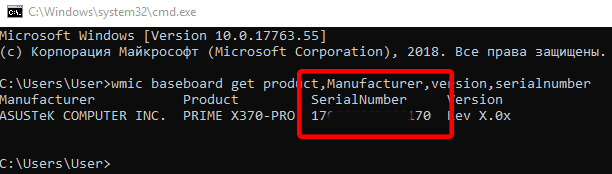
Полученная информация сообщает, что мы используем материнскую плату от ASUSTeK, плата PRIME X370-PRO, и серийный номер. То есть мы получили всю нужную нам информацию без открытия корпуса или использования каких-либо сторонних инструментов.
В сервисном центре
Иногда достаточно позвонить в официальный сервисный центр. Придется назвать полное наименование модели, чтобы узнать всю информацию об устройстве. База данных ноутбуков может быть не только в службе поддержке производителя, но и у авторизованных ремонтных мастерских — узнать все сведения можно там.
Используя описанные методы, можно не только определить дату производства ноутбука, но и сравнить, соответствуют ли характеристики, о которых говорит продавец, реальным параметрам. Это убережет от мошенничества и позволит загрузить драйверы, подходящие конкретной модели, что обеспечит их наилучшую совместимость.











